реклама
Без значение как търсите в Google, винаги стигате до едно и също място. И ако стандартната страница с резултати от търсенето не го прави вместо вас, нямате късмет.
Освен ако не използвате тези разширения, предназначени да подобрят вашето търсене.
Следните разширения за Chrome правят възможностите за търсене на Google по-мощни по различни начини. Някои ви дават по-добри резултати. Други ви позволяват да се ориентирате по-бързо до това, което търсите.
1. Бързо разширено търсене в Google
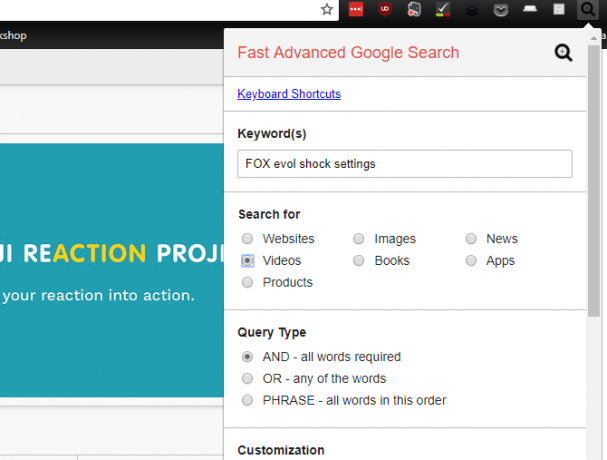
на Google разширени възможности за търсене Тайните на разширеното търсене с Google: 5 уебсайта с съвети, от които можете да се поучитеМрежата е лабиринт и ви трябват повече от няколко стандартни оператора, за да се прекосите през нея. За да излезете успешно в другия край, трябва да активирате търсенето. Вашето оръжие по избор ... Прочетете още улеснявайте стесняване на резултатите, които получавате от търсене. Но стигането до тези опции отнема няколко кликвания - и ако го използвате редовно, това време се увеличава.
Бързото разширено търсене с Google ви позволява да стартирате търсене с разширените параметри с един бърз клавиш. Просто удари Alt + G и разширението изскача лента за търсене за вас. Можете да стартирате разширено търсене, без да напускате клавиатурата си.
Можете също да пренаредите полетата, така че тези, които използвате най-много, да са по-близо до горната част на панела, което ви спестява още повече време.
Изтегли:Бързо разширено търсене в Google
2. Google Search Filter
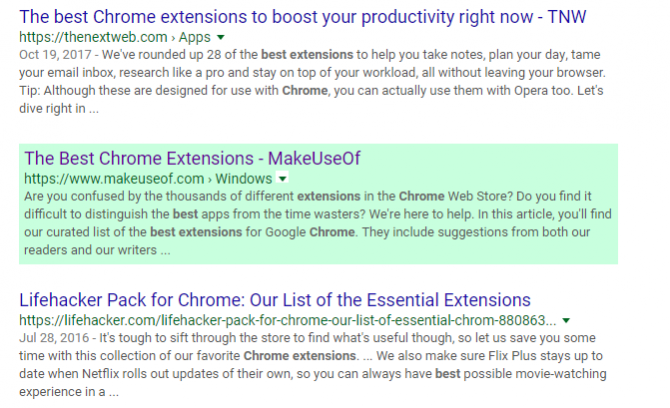
Всички са предпочели сайтове, от които обичат да виждат резултати от - и вероятно няколко, които също не правят. С това разширение можете да подчертаете първото и да скриете второто.
Например, ако добавите MakeUseOf.com в секцията „подчертаване“, ще видите резултати от търсенето като тези по-горе. И ако добавите друг сайт към списъка за „скриване“, изобщо няма да видите резултати от него.
Това може да ви спести много време, ако знаете кои сайтове имате доверие и кои не.
Изтегли:Google Search Filter
3. Вижте изображението
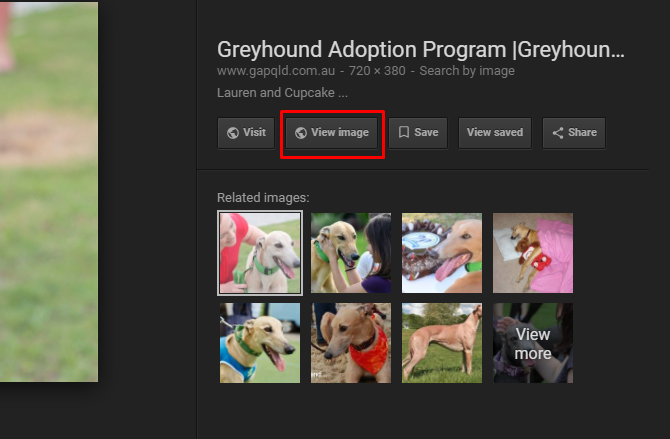
Наскоро Google дразни много хора от премахване на бутона Преглед на изображението Най-добрите алтернативи на бутона за изображение на GoogleGoogle за съжаление премахна бутона си View Image, но има решения, които можете да използвате, за да върнете тази функционалност. Прочетете още от резултатите от търсенето му с изображения. Най-лесният начин да заобиколите този проблем е да използвате това разширение, което просто поставя отново бутона в резултатите от търсенето. Достатъчно просто.
Изтегли:Вижте изображението
4. Търсене по изображение (от Google)

на Google търсене на обратен образ 21 Инструменти за бърз браузър за търсене на изображения онлайнАми ако искате да потърсите изображение, подобно на това, което виждате? Или какво ще стане, ако искате бързо да намерите изображение на базата на дума или фраза на страница? Прочетете още е чудесен инструмент. Просто кажете на търсачката кое изображение искате да търсите и то връща подобни резултати. Чудесно е да видите дали някой е откъснал вашите снимки, да разберете къде е направена снимка или просто да намерите подобни предмети.
Разширението Search by Image улеснява достъпа до този тип търсене. Просто щракнете с десния бутон върху което и да е изображение и изберете Търсене в Google с това изображение.
Ще бъдете насочени право към страницата с резултати.
Изтегли:Търсене по изображение (от Google)
5. Търсене в контекстно меню
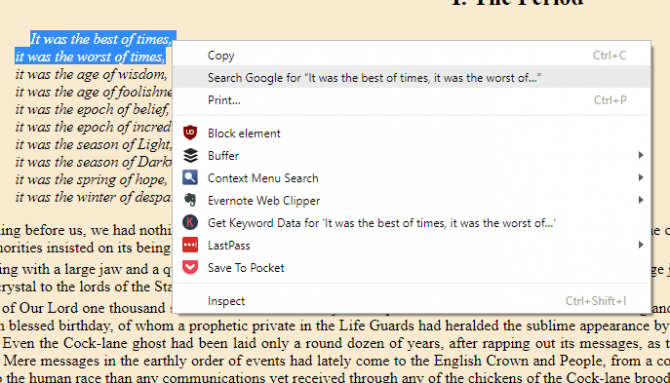
Ако често се оказвате в търсене на фраза, която четете на страница, Търсене в контекстното меню може да ви помогне да спестите малко време. Просто маркирайте парче текст, щракнете с десния бутон и изберете търсещата машина, с която искате да търсите.
Можете също да добавите свои собствени търсачки - така че да можете да търсите Wolfram Alpha, DuckDuckGo или друга търсачка, която предпочитате.
Може да изглежда, че това ще ви спести много време, но ако попаднете на по-дълга фраза, която не искате да въвеждате отново, това е много удобно.
Изтегли:Търсене в контекстно меню
6. Бутон Google Учен

Ученикът е един от най-полезните инструменти на Google, особено за студентите. И с това разширение можете да търсите пълния текст на статия с едно кликване. Просто маркирайте името на статията, след което щракнете върху бутона Google Учен.
Ако статията е достъпна онлайн или в университетската ви библиотека, ще можете да я изтеглите.
Можете дори да използвате приложението за генериране на цитати в предпочитания от вас формат, така че те да могат да бъдат копирани и поставени директно във вашия документ.
Изтегли:Бутон Google Учен
7. Google подобни страници
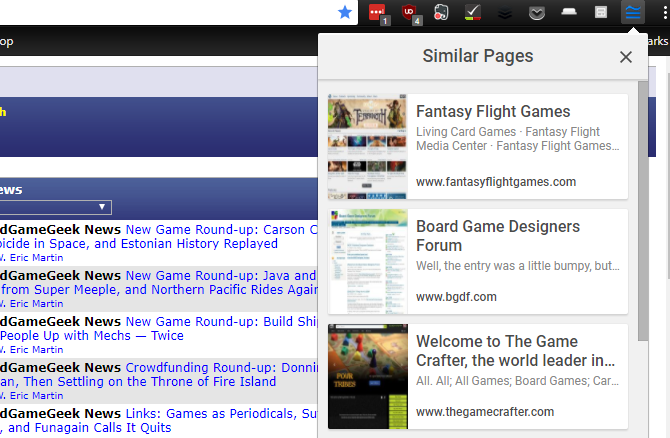
Ако намерите нещо, което наистина ви харесва, може да е трудно да разберете как да търсите подобни страници. Има услуги, които могат да ви помогнат, но е хубаво, ако можете просто да кликнете върху бутон, за да получите препоръки. Това прави това разширение
Когато сте на страница, която ви харесва, просто кликнете върху бутона Google подобни страници и ще видите списък със страниците, които Google смята за подобни. Щракнете върху един, за да се насочите там.
Изтегли:Google подобни страници
8. SearchPreview
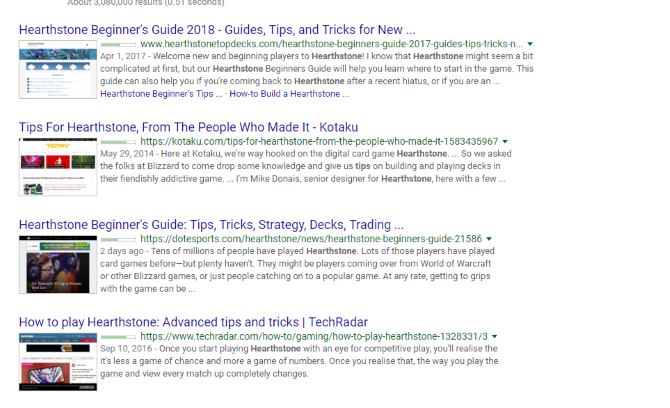
Незабавното визуализиране на Google беше страхотна функция, която ви позволяваше бързо да надникнете в страница, преди да я отворите от страницата с резултати от търсенето. Тази функционалност няма, но няколко разширения заеха своето място.
SearchPreview е един от най-популярните поради своята простота: ще видите миниатюри до записи в резултатите от търсенето. В лентата на менюто няма икона, което е чудесно, ако имате много разширения, с които вече трябва да управлявате.
Изтегли:SearchPreview
9. Търсете в текущия сайт
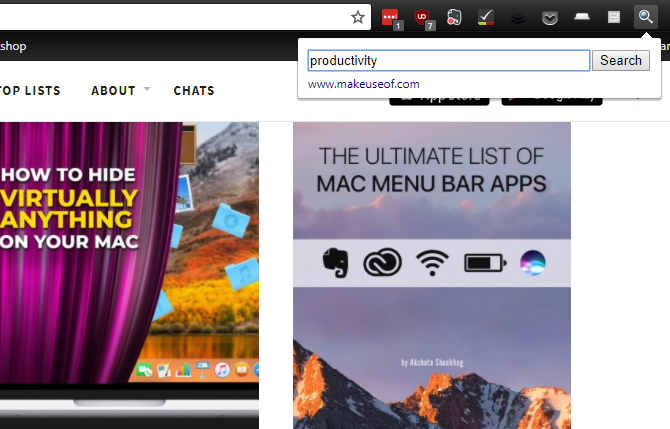
Въпреки че името на това разширение не е много вълнуващо, е изключително полезно, ако имате склонност да извършвате търсене в един сайт в Google, използвайки оператора „site:“.
Вместо да правите това, просто щракнете върху иконата и въведете думата си за търсене. Google ще търси всяка страница в този сайт за вашия термин.
Изтегли:Търсете в текущия сайт
10. По-бързо търсене в Google
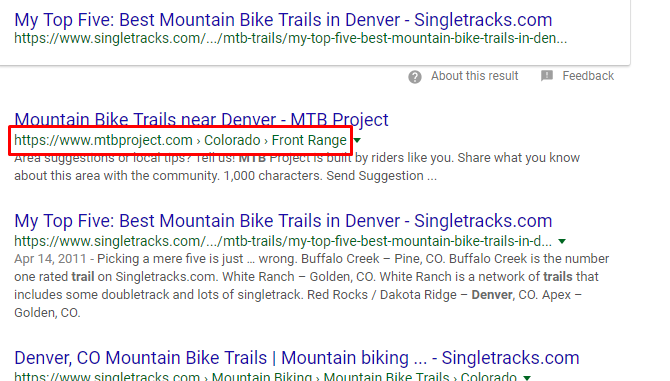
Когато щракнете върху резултат от търсенето с Google, не сте веднага отведени на страницата. Вместо това отивате на страница, хоствана от Google, която веднага ви пренасочва обратно към страницата, към която се опитвате да стигнете.
Защо? Така Google може да актуализира информацията им за проследяване и популярност.
По-бързото търсене с Google прескача този процес и ви отвежда директно до страницата, на която се опитвате да отидете. Колко време ще ви спести? В зависимост от скоростта на връзката ви, може би няколко секунди на кликване. Това добавя.
Изтегли: По-бързо търсене в Google [Няма по-дълго време]
11. Безкрайно превъртане за Google
Ако сте склонни да минавате през няколко страници с резултати от търсенето, това разширение може да ви помогне да спестите време при всяко търсене. Вместо paginated резултатите, ще видите всеки резултат на една страница, която превърта завинаги.
И тъй като разширението не зарежда следващия набор от резултати, докато не превъртите до края на страницата, няма да увеличи значително времето за зареждане на първото ви търсене.
Изтегли:Безкрайно превъртане за Google
12. Resulter
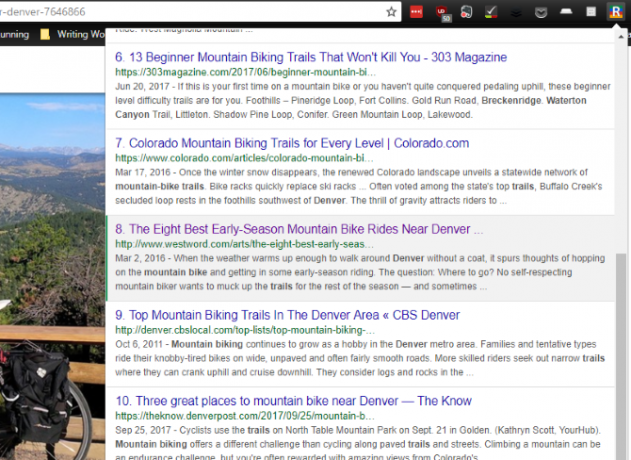
Много хора обичат да избягват използването на мишката, вместо това предпочитат клавишните комбинации, когато е възможно. Това разширение е за тези хора.
Google използва, за да ви позволи да избирате и отваряте резултати с клавишите със стрелки и Enter, но тази функционалност беше премахната. Resulter връща клавишни комбинации за търсене с Google, заедно с няколко други удобни преки пътища, които ще ви позволят да се движите по-бързо по резултатите.
Една от най-готините функции е възможността да се покаже изскачащ прозорец с резултатите от търсенето, дори след като сте кликнали върху някой от тях. Това ви позволява да се движите между резултатите, без да се връщате на страницата с резултати.
Изтегли:Resulter
Получавайте по-добри резултати от Google
Google е доминиращата търсачка на пазара. Но това не означава, че не може да бъде подобрено.
С тези разширения можете да получите по-добри резултати от всяко търсене в Google, което стартирате. Независимо дали са по-точните резултати, по-бързото време за зареждане или по-удобната навигация, можете да го получите с няколко кликвания.
Ако се интересувате от други разширения за Chrome, разгледайте нашия списък с най-добрите разширения за Chrome Най-добрите разширения за ChromeСписък само с най-добрите разширения за Google Chrome, включително предложения от нашите читатели. Прочетете още , и вижте най-добрите разширения, направени от Google Най-добрите разширения за Chrome, направени от GoogleКой по-добре да предостави разширения за Chrome от Google? Играйте безопасно с надежден източник. Ето най-добрите домашни добавки за браузър Chrome. Прочетете още .
Дан е стратегия за съдържание и маркетингов консултант, който помага на компаниите да генерират търсене и да водят. Той също така блогове за стратегия и маркетинг на съдържанието в dannalbright.com.
